Бургер меню - популярный способ представления сайтов, который заметно экономит пространство экрана. Оно получило свое название из-за своего сходства с гамбургером, когда булочка - это верхняя и нижняя полосы, а начинка - это меню.
С помощью CSS и JavaScript можно легко создать такое меню. Просто следуйте указаниям в этой подробной инструкции, и у вас будет красивое и функциональное бургер меню.
Сначала создайте HTML разметку для вашего бургер меню. Обязательно добавьте кнопку, которая будет вызывать меню и контейнер для самого меню.
В CSS задайте стили для вашего бургер меню: размеры, цвета, анимации и другие свойства. Если вы хотите добавить разные стили для разных состояний (например, нажатой кнопки), используйте псевдоклассы CSS, такие как :hover или :active.
Наконец, используйте JavaScript, чтобы сделать ваше меню интерактивным. Вам нужно будет написать функцию, которая скрывает или отображает меню при нажатии на кнопку. Вы также можете добавить другие функции, такие как закрытие меню при клике вне области меню.
Следуя этой подробной инструкции, вы сможете создать бургер меню на CSS и JS. Итоговый результат будет не только привлекательным, но и практичным, потому что бургер меню хорошо работает на мобильных устройствах и экономит место на десктопе.
Как сделать бургер меню на CSS и JS: Подробная инструкция

Шаг 1: Создайте HTML-разметку для вашего бургер меню. Рекомендуется использовать список ul/li, чтобы иметь возможность легко добавлять или изменять пункты меню. Например:
<nav> <ul class="menu"> <li><a href="#">Главная</a></li> <li><a href="#">О нас</a></li> <li><a href="#">Услуги</a></li> <li><a href="#">Контакты</a></li> </ul> </nav>
Шаг 2: Добавьте CSS-стили для бургер меню. Создайте классы для элементов списка и свойства, чтобы скрыть меню на мобильных устройствах:
.menu {
display: none;
}
.menu li {
display: inline-block;
}
@media only screen and (max-width: 767px) {
.menu {
display: block;
}
.menu li {
display: block;
}
}
Шаг 3: Добавьте JavaScript-код для функциональности бургер меню. Создайте функцию toggleMenu(), которая будет переключать отображение меню при клике на кнопку:
function toggleMenu() {
var menu = document.querySelector('.menu');
menu.classList.toggle('show');
}
Шаг 4: Создайте кнопку для вызова бургер меню. Добавьте атрибут onclick, чтобы вызвать функцию toggleMenu() при клике:
<button onclick="toggleMenu()">Меню</button>
Шаг 5: Добавьте стили для кнопки, чтобы сделать ее похожей на иконку бургер меню:
button {
background: none;
border: none;
cursor: pointer;
font-size: 20px;
padding: 5px 10px;
}
Шаг 6: Добавьте окончательные штрихи, чтобы сделать бургер меню полностью функциональным. Добавьте анимацию перехода для пунктов меню и закрытие меню при клике на пункт:
.menu li {
transition: all 0.3s ease;
}
.menu li a {
display: block;
padding: 10px 20px;
text-decoration: none;
}
.menu li:hover {
background-color: #f2f2f2;
}
.show {
display: block !important;
}
Готово! Теперь ваше бургер меню должно работать как задумано. При клике на кнопку меню отображается, а при клике на пункты меню они закрывают меню и перенаправляют пользователя на соответствующую страницу.
Теперь вы знаете, как создать бургер меню на CSS и JS! Используйте эту подробную инструкцию и настройте свое собственное адаптивное меню для вашего веб-сайта.
Подготовка к работе

Добро пожаловать в наш урок по созданию бургер меню на CSS и JS!
Перед тем, как мы начнем, убедитесь, что у вас установлены необходимые инструменты для работы:
1. Кодовый редактор - Вы можете использовать любой кодовый редактор, такой как Visual Studio Code или Sublime Text.
2. Браузер - Для тестирования и просмотра вашего бургер меню в реальном времени, необходимо иметь установленный браузер, такой как Chrome, Firefox или Safari.
Теперь, когда у вас есть все необходимое, давайте начнем создавать наше бургер меню!
Создание HTML-структуры

Прежде чем приступить к созданию бургер меню, необходимо создать HTML-структуру, которая будет включать в себя основные элементы меню.
Для начала, создадим контейнер, который будет содержать все элементы меню. Для этого воспользуемся тегом <div> с уникальным идентификатором:
<div id="burger-menu"> ... </div>
Внутри контейнера необходимо создать три основных элемента: кнопку открытия меню, само меню и кнопку закрытия. Для этого воспользуемся тегом <button>, который будет являться кнопкой открытия и закрытия меню, и тегом <ul>, который будет содержать пункты меню:
<div id="burger-menu"> <button id="menu-btn"></button> <ul id="menu-items"></ul> <button id="close-btn"></button> </div>
Теперь добавим пункты меню внутрь тега <ul>. Для этого воспользуемся тегом <li> и добавим нужные нам ссылки или элементы:
<div id="burger-menu"> <button id="menu-btn"></button> <ul id="menu-items"> <li><a href="#">Главная</a></li> <li><a href="#">О нас</a></li> <li><a href="#">Услуги</a></li> <li><a href="#">Контакты</a></li> </ul> <button id="close-btn"></button> </div>
Теперь, когда HTML-структура готова, мы можем переходить к стилизации и добавлению функционала на CSS и JavaScript.
Стилизация элементов меню

Шаг 1: Определите класс или идентификатор для элементов вашего меню. Например, вы можете использовать класс "menu-item" для каждого элемента меню.
Шаг 2: Примените стили к вашему меню в CSS файле. Например, вы можете изменить фоновый цвет элементов меню, установить шрифт и размер текста, а также добавить отступы для улучшенного визуального вида.
Шаг 3: Добавьте анимацию при наведении на элементы меню. Например, вы можете изменить цвет фона или цвет текста, а также добавить эффекты перехода, чтобы пользователь мог видеть, что элемент активен.
Шаг 4: При помощи JavaScript можно добавить интерактивность к вашему меню. Например, вы можете использовать события мыши, чтобы вызвать дополнительные действия при нажатии или наведении на элемент меню.
Шаг 5: Не забудьте протестировать ваше меню на различных устройствах и браузерах, чтобы убедиться, что оно корректно отображается и функционирует везде.
Добавление анимации

Для придания стиля и эффекта встроенной анимации в бургер меню, можно использовать CSS свойства и ключевые кадры анимации.
Одним из подходов является использование свойства transition, которое позволяет плавно изменять значения свойств элемента при срабатывании определенного события, например, при наведении курсора на пункт меню.
Для создания анимированного эффекта открытия и закрытия меню можно также использовать CSS свойства transform и opacity. Например, путем изменения значения свойства translateX(-100%) можно скрыть меню за пределами экрана, а изменение его на значение translateX(0) сделает меню видимым.
Для более сложных и динамичных анимаций можно использовать возможности CSS ключевых кадров анимации (@keyframes). Это позволит создавать пользовательские анимации с определенными этапами и переходами.
Пример CSS кода для добавления анимации:
.menu {
transition: transform 0.3s ease, opacity 0.3s ease;
}
.menu.open {
transform: translateX(0);
opacity: 1;
}
Помимо CSS анимаций, можно использовать JavaScript для более сложного управления анимацией. Например, добавить класс элементу с помощью JavaScript по определенному событию или использовать JavaScript для управления значениями CSS свойств и тем самым создать более динамичный эффект анимации.
Реализация открытия и закрытия меню

Чтобы реализовать открытие и закрытие бургер меню, нам понадобятся CSS и JavaScript.
1. Создайте HTML-элемент, который будет служить кнопкой открытия меню. Например, это может быть <div class="burger-menu-icon"></div>.
2. С помощью CSS задайте стили для кнопки открытия меню, чтобы она выглядела как иконка бургера. Например:
.burger-menu-icon {
width: 30px;
height: 4px;
background-color: #000;
margin: 6px 0;
}3. Добавьте обработчик события клика на кнопку открытия меню с помощью JavaScript. В нем нужно будет добавить/удалить определенные классы CSS, чтобы менялось состояние меню. Например:
var burgerMenuIcon = document.querySelector('.burger-menu-icon');
var menu = document.querySelector('.menu');
burgerMenuIcon.addEventListener('click', function() {
menu.classList.toggle('menu-active');
});4. Создайте CSS-класс '.menu-active', который определяет стиль для открытого меню. Например:
.menu {
display: none;
}
.menu-active {
display: block;
}Теперь при клике на кнопку открытия меню, меню будет появляться или скрываться в зависимости от текущего состояния.
5. Дополнительно, вы можете добавить анимации при открытии и закрытии меню, задавая CSS-свойства transition или используя CSS-фреймворки, такие как Animate.css или Hover.css.
Добавление адаптивности
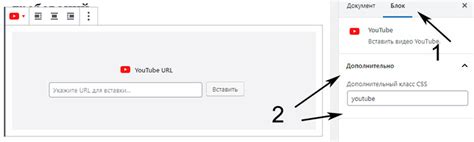
1. Используйте медиа-запросы для задания различных стилей для разных размеров экрана. Например, вы можете добавить следующий код в ваш файл CSS:
@media screen and (max-width: 600px) {
/* Здесь можно задать стили для мобильных устройств с шириной экрана менее 600px */
/* Например, можно скрыть основное меню и показать бургер меню */
}
@media screen and (min-width: 601px) and (max-width: 1024px) {
/* Здесь можно задать стили для планшетов с шириной экрана от 601px до 1024px */
/* Например, можно уменьшить размер шрифта и отступы */
}
@media screen and (min-width: 1025px) {
/* Здесь можно задать стили для настольных устройств с шириной экрана более 1025px */
/* Например, можно вернуть основное меню и скрыть бургер меню */
} 2. Используйте CSS-свойство "display" для управления отображением бургер меню в зависимости от размера экрана. Например, вы можете задать следующие стили для бургер меню:
.burger-menu {
display: none; /* По умолчанию скрываем бургер меню на настольных устройствах */
}
@media screen and (max-width: 600px) {
.burger-menu {
display: block; /* Показываем бургер меню на мобильных устройствах */
}
} 3. Скройте или покажите бургер меню при клике на иконку бургер меню с помощью JavaScript. Например, вы можете добавить следующий код:
document.getElementById("burger-icon").addEventListener("click", function() {
var menu = document.getElementsByClassName("burger-menu")[0];
if (menu.style.display === "block") {
menu.style.display = "none"; /* Если бургер меню отображается, скрываем его */
} else {
menu.style.display = "block"; /* Если бургер меню скрыто, показываем его */
}
}); Теперь ваше бургер меню будет адаптивным и хорошо отображаться на разных устройствах!
Навигация по меню с помощью клавиатуры

Для обеспечения доступности и удобства использования меню, важно предусмотреть навигацию с помощью клавиатуры. Это позволит пользователям, у которых ограничена моторика мышц или у которых есть проблемы со зрением, легко перемещаться по меню и выбирать необходимые пункты.
Вот несколько шагов, которые помогут сделать меню доступным для навигации с клавиатуры:
- Добавьте фокусируемость к пунктам меню с помощью атрибута
tabindex. Например, установитеtabindex="0"для каждого пункта меню, чтобы он мог получить фокус с помощью клавишиTab. - Добавьте обработчики событий для нажатия клавиш. При нажатии клавиш
EnterилиSpaceвыполните соответствующее действие, например, откройте выпадающее подменю или перейдите по ссылке. - Реализуйте навигацию по подменю с помощью клавиши
Arrow UpиArrow Down. При нажатии на одну из этих клавиш, переместитесь на предыдущий или следующий пункт меню в подменю. - При навигации по подменю, учтите, что возможно потребуется открыть выпадающее подменю, если оно есть.
Используя эти техники, вы сможете сделать меню более доступным и удобным в использовании для всех пользователей, независимо от их способностей или устройств.
Добавление функциональности
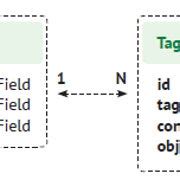
Чтобы сделать наш бургер меню функциональным, нам нужно добавить JavaScript код для его открытия и закрытия.
Сначала создадим переменные для кнопки меню и самого меню:
var menuButton = document.querySelector('.menu-button');
var menu = document.querySelector('.menu');Затем добавим слушатель события клика на кнопку меню:
menuButton.addEventListener('click', function() {
menu.classList.toggle('menu-open');
});Этот код добавит класс "menu-open" к меню при каждом клике на кнопке меню, что сделает его видимым. Если класс уже присутствует, код удалит его, скрывая меню.
Теперь у нас есть функциональное бургер меню! Вы можете добавить стили для класса "menu-open", чтобы изменить его внешний вид при открытии, например, анимацию или переходы.
Тестирование и отладка
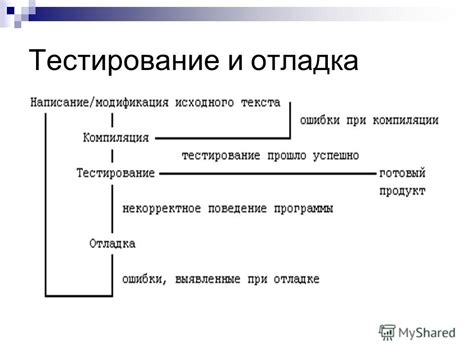
- Тестирование функциональности: убедитесь, что бургер меню реагирует на нажатия и работает корректно. Проверьте переключение между открытым и закрытым состояниями, а также правильность отображения элементов меню.
- Тестирование на разных устройствах и браузерах: проверьте, как бургер меню выглядит и работает на различных устройствах и в разных браузерах. Открывайте меню на компьютере, планшете и смартфоне, чтобы убедиться, что оно полностью адаптивно.
- Отладка кода: если в процессе тестирования обнаружены ошибки, используйте инструменты разработчика в браузере для их поиска и отладки. Исправьте ошибки и проверьте работу бургер меню еще раз.
- Оптимизация производительности: проверьте, как быстро загружается и работает бургер меню. Оптимизируйте код и изображения, чтобы улучшить производительность.
После завершения тестирования и отладки, убедитесь, что бургер меню работает без ошибок и отлично выглядит на всех устройствах и во всех браузерах. Готово, ваше бургер меню готово к использованию на сайте!